오토캐드에서 도면을 출력하는 과정은 설계 작업의 마지막 단계로, 정확한 설정이 필요합니다. 오늘은 플롯(Plot)을 사용하여 도면을 출력하는 방법을 정리해 보았습니다.
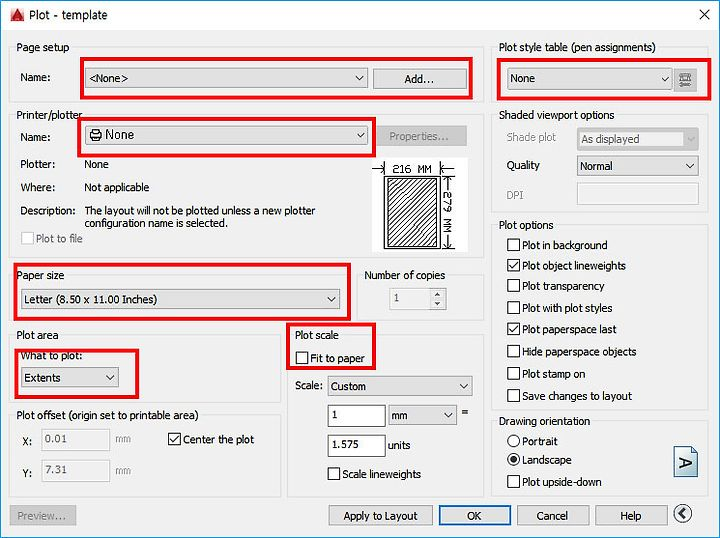
1. 플롯 창 열기
플롯 창을 열기 위해 다음 명령을 사용할 수 있습니다:
- 단축키:
Ctrl + P - 명령어:
PLOT입력 후 Enter.
2. 프린터/플로터 설정
플롯 창에서 출력 장치를 선택합니다:
- 프린터 출력: 실제 프린터를 선택합니다.
- PDF 출력:
DWG to PDF또는 Adobe PDF를 선택하여 PDF 파일로 저장합니다.
3. 용지 크기 설정
출력할 용지 크기를 지정합니다:
- 일반적으로 A4, A3 등의 ISO 표준 크기를 사용합니다.
- 프로젝트 요구 사항에 따라 사용자 정의 크기도 설정 가능합니다.
4. 플롯 영역 설정
플롯 영역은 출력할 도면의 범위를 지정하는 기능입니다. 주요 옵션은 다음과 같습니다:
- 화면 표시(View): 현재 화면에 보이는 그대로 출력.
- 범위(Extents): 작업 공간 내 모든 객체를 출력.
- 윈도우(Window): 특정 영역을 직접 지정하여 출력.
- 한계(Limits): 도면 작성 시 설정한 한계값에 맞춰 출력.
5. 중심 배치
출력 도면을 용지 중앙에 배치하려면 “Center the plot” 옵션을 체크합니다. 이는 도면이 용지에서 균형 있게 배치되도록 합니다.
6. 플롯 축척 설정
도면의 축척을 설정합니다:
- 용지에 맞춤(Fit to paper): 도면을 용지 크기에 맞게 자동 조정.
- 사용자 정의 축척: 1:1, 1:2, 1:4 등 원하는 비율로 설정 가능.
7. 플롯 스타일 테이블 설정
플롯 스타일 테이블은 선 색상과 두께를 관리하는 기능입니다:
- CTB 파일: 색상 기반 스타일 (예: 특정 색상에 선 두께 자동 적용).
- STB 파일: 이름 기반 스타일 (사용자가 직접 스타일 지정).
흑백 출력 시monochrome.ctb를 선택하고, 색상별 선 두께를 설정할 경우acad.ctb를 활용합니다.
8. 도면 방향 설정
출력 방향을 가로 또는 세로로 지정합니다:
- 가로 도면은 가로 방향으로, 세로 도면은 세로 방향으로 설정해야 합니다.
9. 미리 보기
출력 전에 “Preview” 버튼을 클릭하여 결과를 확인합니다. 미리 보기를 통해 오류를 사전에 수정할 수 있습니다.
10. 출력 실행
모든 설정이 완료되었으면 “OK” 버튼을 클릭하여 도면을 출력합니다. PDF로 저장하거나 프린터를 통해 인쇄할 수 있습니다.
*참고
- 여러 장의 도면을 한 번에 출력하려면 “Publish” 기능을 활용하면 효율적입니다.
- 실무에서는 프로젝트별로 CTB 파일을 미리 만들어 일관된 스타일을 유지하는 것이 좋습니다.
이 가이드를 따라 오토캐드에서 정확하고 깔끔하게 도면을 출력할 수 있습니다.
